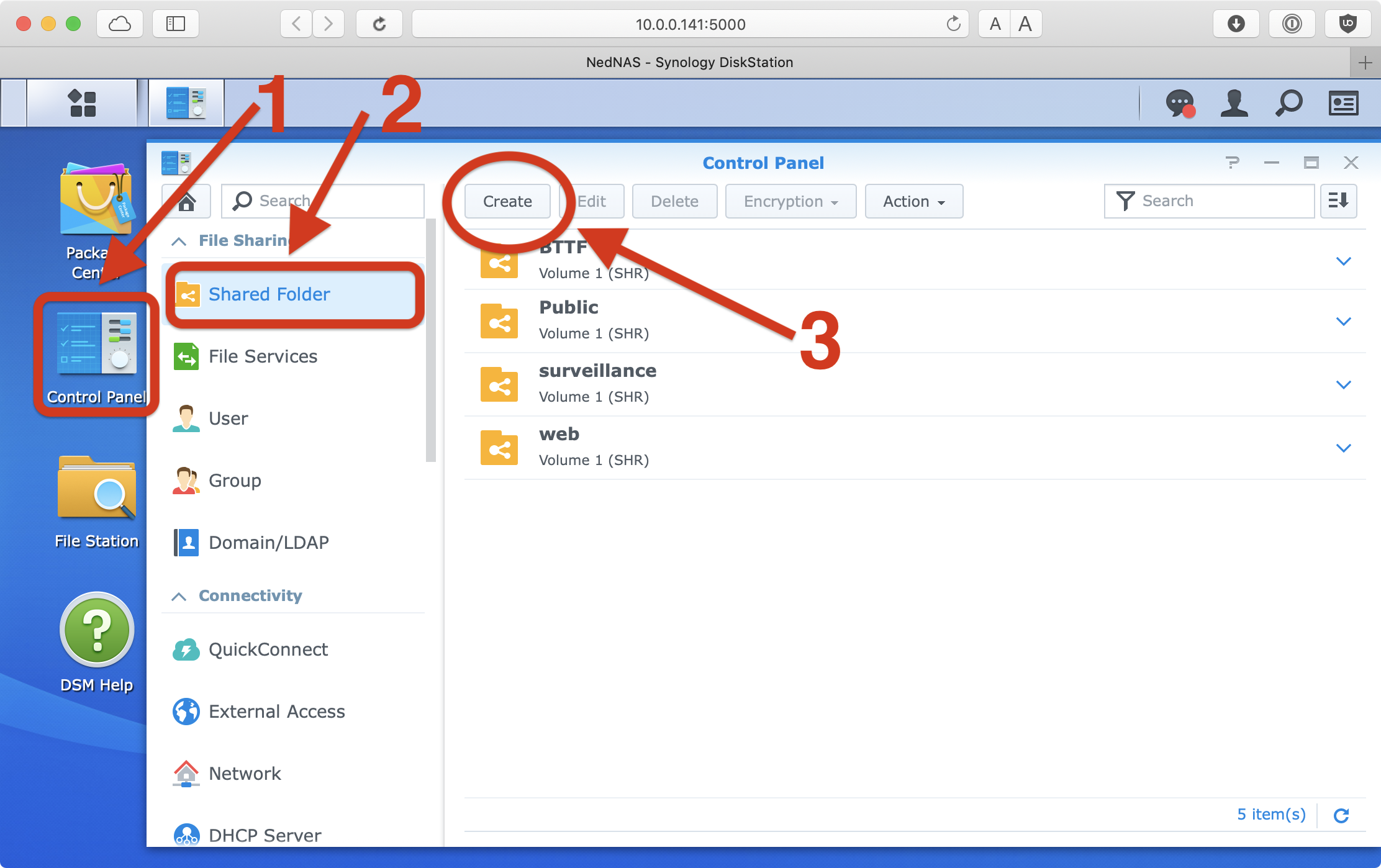Synology dlna server: Пакеты | Synology Inc.
Содержание
Synology NAS: Настройка медиасервера |EiZ
ホーム
NAS
Настройка медиасервера для включения DLNA и UPnP на Synology NAS
Synology NASПредлагается в Медиа сервер Это приложение, которое включает DLNA и UPnP с устройств в вашей сети, поддерживающих DLNA / UPnP. Медиа серверПроиндексировано до Общая папка Будет видно.
UPnP (Универсальный Plug and Play)
Стандарт для соединения устройств в сети.
DLNA (Альянс цифровых жизненных сетей)
Спецификации, совместимые с UPnP, для домашних устройств, таких как телевизоры и записывающие устройства BD/DVD.
ДЗАК (Защита содержимого цифровой передачи)
Первоначальный японский стандарт защиты от копирования, используемый в основном для наземного цифрового вещания и вещания BS/CS.
Медиа сервер Здесь DTCP-IP не поддерживаетсяЗащищенный контент, например телешоу, нельзя переместить на Synology NAS..
Synology Diskstation DS218 J — платное приложение, поддерживающее DTCP-IP. DiXiM Media Server Было предложено, ноПриложение больше не будет доступно 2020 декабря 12 г., а поддержка прекратится 30 июня 2021 г.Это.
Настройка медиасервера
Медиа сервер Просто установите его, и он создаст общую папку в вашей сети, не требующую входа в систему.
Медиа сервер を Центр пакетов Установить из.
Откройте установленный медиасервер иDMA (Digital Media Adapter) язык меню 日本語 изменить на.
Если вы измените язык меню DMA, имя папки будет отображаться на японском языке.
Доступно без входа в систему с устройств, поддерживающих UPnP/DLNA, таких как ПК и AV-устройства.
Для NAS Музыка·Фото·видео Из Общая папка Автоматически создается и устройство в сети, где виден медиасервер NAS Музыка·Фото·видео Вы можете получить доступ к файлам, хранящимся в папке .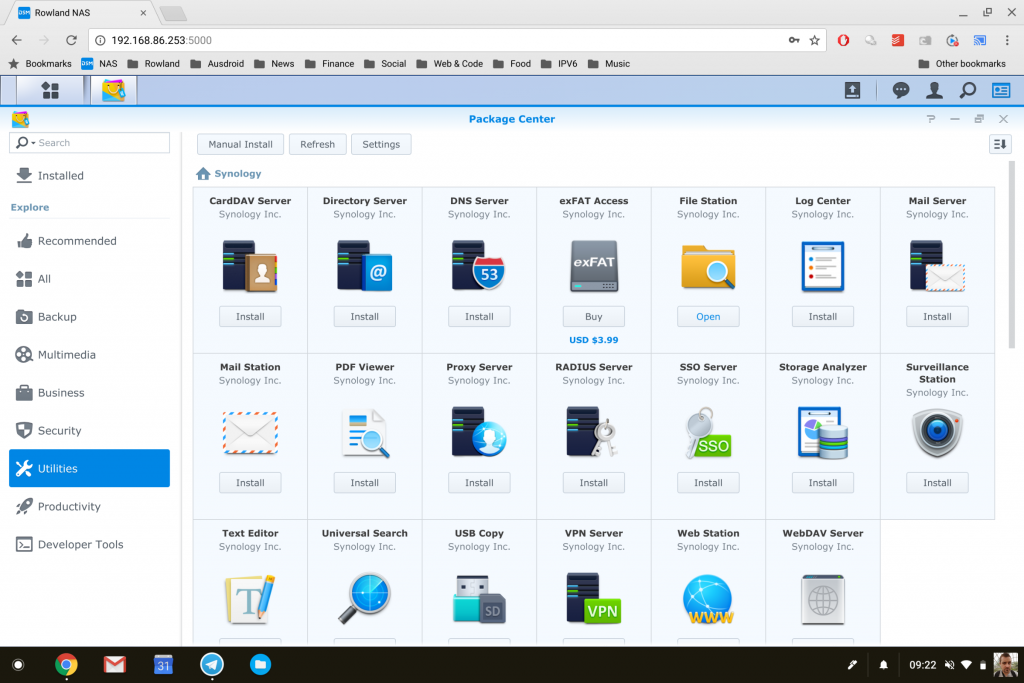
Индексация
Медиа индексация Здесь Медиа сервер Создан Музыка·Фото·видео Функция регистрации файлов видео/аудио/изображений, сохраненных в папках, отличных от медиасервера.
Если вы хотите индексировать медиафайлы Панель управления Из Службы индексации Выберите и нажмите «Индексированные папки».
Индексированные папки Откроется экран, поэтому нажмите «Создать».
имя Введите имя папки, которое будет отображаться в ,папка Укажите папку для регистрации иТип файлаВыберите и нажмите «ОК».
Добавляется к указанному типу файлов на медиасервере.
Потоковое воспроизведение
Возможно ли потоковое воспроизведение, зависит от проигрывателя, используемого на стороне устройства, и во многих случаях домашнее аудио-видео невозможно воспроизвести из-за проблем с совместимостью DMA.
При использовании Android TV/Fire TV/устройства Android/устройства iOS Видеостанция/ DS видеоРекомендуется к использованию.
Проигрыватель с функцией библиотеки мультимедиа, который позволяет выполнять потоковую передачу и воспроизводить видео, хранящиеся на Synology NAS Video Station, — это проигрыватель мультимедиа с функцией библиотеки, которую можно использовать на Synology NAS […]
Windows
Для Windows Медиа сервер Файл Windows Media PlayerМожно только стримить.
Откройте медиа-сервер Synology в вашем сетевом расположении и выберите видеофайл. Windows Media PlayerИграть с.
VLC Я. MPC При воспроизведении файла на медиасервере с помощью проигрывателя, например, загрузка файла начинается без потокового воспроизведения.
Потоковое воспроизведение с использованием проигрывателя, отличного от WMP
VLC·MPC·PlayerFab Медиаплееры, такие как SMB Поскольку он поддерживает потоковое воспроизведение Сетевой диск получить доступ.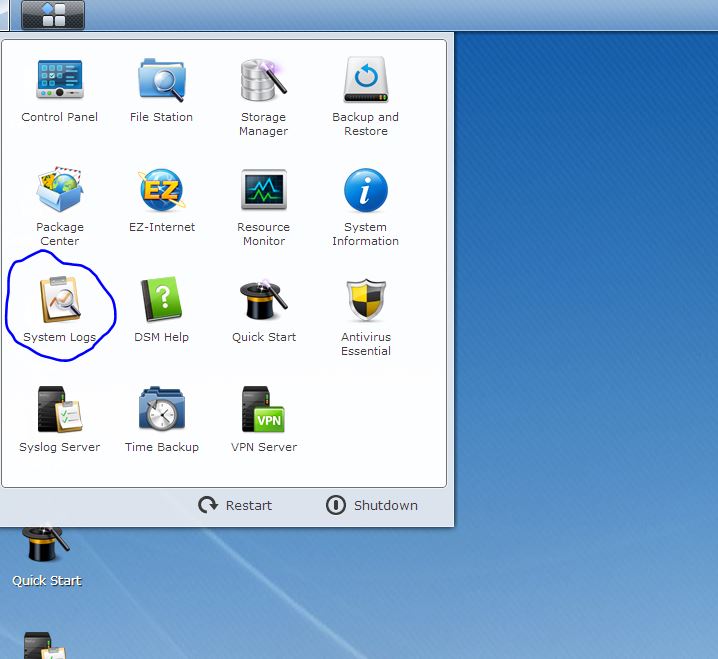
Если у вас установлен VLC или MPC в качестве медиаплеера по умолчанию, вы можете открывать и передавать файлы прямо с вашего сетевого диска.
PlayerFab будет автоматически получать метаданные при добавлении сетевого диска, что делает библиотеку приятной на вид.
Android
На Android VLC для Android Вы можете передавать файлы на медиасервер с помощью.
ссылка Из Локальная сеть Медиасервер отображается в .
Окулус HMD
Окулус HMD ПРОИГРЫВАТЕЛЬ SKYBOX VRможно использовать для потоковой передачи с настройками по умолчанию.
сеть Медиасервер отображается в .
АВ бытовая техника
Домашние аудио-видеоустройства, поддерживающие DLNA, такие как телевизоры и DVD/BD-рекордеры, часто имеют проблемы с соединением между продуктами других компаний, и потоковое воспроизведение может быть невозможно, даже если медиа-сервер виден.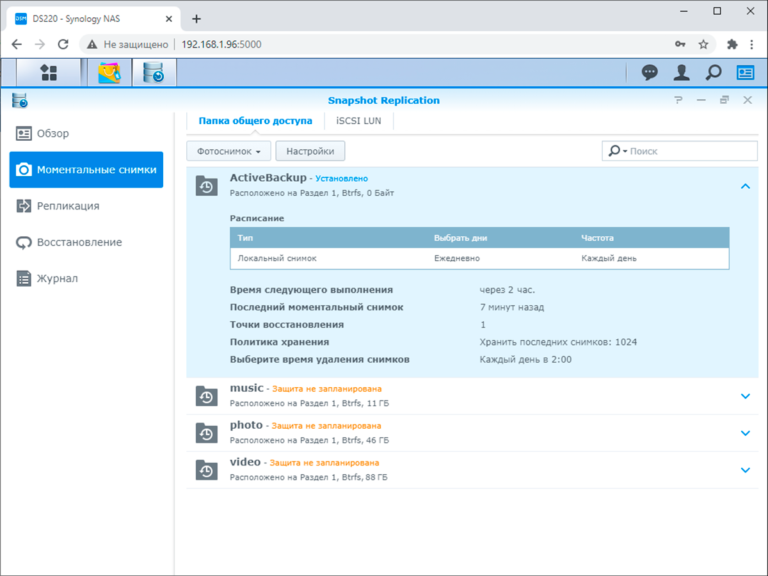
На BD-рекордерах Panasonic (DMR-BRW 1060) и т. д. медиа-сервер виден, но файлы на сервере не воспроизводятся.
Если файл на медиасервере не может быть воспроизведен,Медиа сервер На левой боковой панели DMA-совместимость Из Список устройств подтверждать.
По устройству из списка Профиль Вы можете воспроизводить потоковую передачу, указав, но количество устройств, поддерживающих ее, ограничено, и вы не можете воспроизводить потоковую передачу на устройствах, которые не могут обеспечить совместимость.
статьи по теме
Синхронизация контактов и календаря Synology с приложениями для смартфонов с помощью DAVx⁵ DAVx⁵ разработан австрийским поставщиком программного обеспечения Bitfire Web Engineering […]
Используйте инструмент синхронизации файлов типа P2P Resillo Sync на Synology NAS Resilio Sync — это BitTo […], разработанный американским поставщиком программного обеспечения Resilio Inc.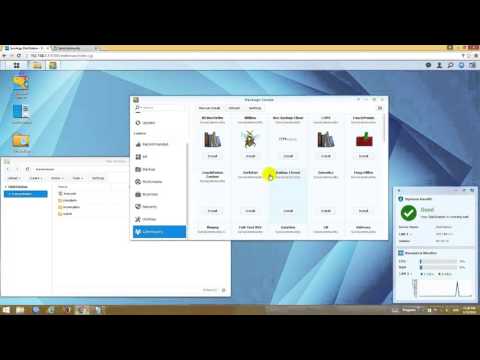
Как настроить FTP/WebDAV для обеспечения доступа к Synology NAS из внешних приложений Synology NAS реализует QuickConnect, который упрощает настройку доступа извне, но треть […]
Подключите внешний жесткий диск к Synology Diskstation, чтобы увеличить объем хранилища. Самый простой способ увеличить объем хранилища Synology Diskstation — добавить внешнее […]
Получите доступ к Audio Station на Synology NAS для воспроизведения музыки DS audio для Android получает доступ к Audio Station, настроенной на Synology NAS, и […]
Зона легких инноваций
Synology и Plex медиа сервер • Александр Linux
- Post category:NAS
Всем привет!!!
Сегодня я постараюсь рассказать про то как работает и выглядит Synology и plex медиа сервер.
Что такое Synology NAS думаю вы знаете, а что такое Plex? лично я не знал до появления у меня Synology.
Plex Media Server – программа для создания медиа-сервера и получения удаленного доступа к аудио и видео файлам с поддержкой транскодинга на различных устройствах, будь-то Смарт ТВ, мобильный гаджет или ПК
Когда я купил Synology NAS я установил Synology Video Station и я просто души не чаял в этой софтине, она казалась лушим в мире медиа сервером. Но После первого запуска Plex на Synology NAS я понял, что я ошибался и Plex просто уделывает Video Station в чистую. Plex удобнее, функционал лучше, распознавание фильмов лучше, да куда не копни все лучше.
Но После первого запуска Plex на Synology NAS я понял, что я ошибался и Plex просто уделывает Video Station в чистую. Plex удобнее, функционал лучше, распознавание фильмов лучше, да куда не копни все лучше.
Обзор Video Station
Правда есть и минусы, да такие, что надо задуматься об использовании:
- У Plex есть платная подписка, которую нужно платить постоянно называется Plex Pass или преумная версия. Правда я пользуюсь бесплатной и меня все устраивает, все что мне надо работает и работает хорошо
- Plex требует подключения к стороннему серверу для работы. т.е. ваш персональный NAS должен подключиться к глобальному серверу PLEX для авторизации. Вам нужна учетная запись на сайте PLEX. Это огромный минус.
Если закрыть глаза на эти минусы, то дальше только плюсы и кайф.
Для работы Plex медиа сервер вам нужно прокинуть с внешки порт 32400, что бы все работало как надо, даже если вы не смотрите и не подключаетесь к Plex с наружи. Это все вытекает из второго минуса. Но если вы хотите пользоваться Plex, а пользоваться им очень круто, то это сделать надо.
Но если вы хотите пользоваться Plex, а пользоваться им очень круто, то это сделать надо.
Процесс первоначальной настройки простой и понятный, все на русском языке. проблем быть не должно. Вот так выглядит главное окно в браузере у меня:
Так же можно просматривать активность, кто что и откуда смотрит
Согласитесь, что это удобно. А в добавок, есть панель, которая показывает все устройства привязанные к вашему Plex и которые можно без проблем отвязать, например если телевизор был продан или сломался.
Можно включать и отключать доступ из вне, но при этом прокинутый из вне порт всегда должен быть прокинут.
А еще создавать разных пользователей, с разными правами доступа, разными фильмами и всем разным, выбор за вами
Весь функционал просто не перечислить. Там чего только нет. Но еще одну фишку я расскажу. Это оптимизация ролика под ваше устройство. Просто если фильм или ролик не идет, вы прям в Plex жмете оптимизировать, выбираете для какого устройства и запустится процесс перекодирования. Длительность естественно зависит от процессора на вашем Synology NAS, но зато прям из интерфейса и бегать никуда не надо. Идем за чаем, приходим и смотрим ролик без затыков и в хорошем качестве.
Длительность естественно зависит от процессора на вашем Synology NAS, но зато прям из интерфейса и бегать никуда не надо. Идем за чаем, приходим и смотрим ролик без затыков и в хорошем качестве.
Хочу отметить, что после установки Plex медиа сервера на Synology NAS у вас появится в DSM пользователь plex. Когда вы будите добавлять папки в PLEX не забывайте добавлять пользователю plex права на эти папки на чтение и на запись. Чтение понятно зачем, а запись нужна все для той же оптимизации или например вы захотите удалить фильм прям из интерфейса PLEX. Это не сложная процедура да и часто ее делать не придется.
Я снял видео обзор, где постарался рассказать про все или почти все фишки Plex. Их просто очень много и они работают и работаю хорошо. Причем заметьте у меня бесплатная версия. В ролике также есть момент как это все выглядит на телевизоре и даже в 4К.
Желаю приятного просмотра!!!
youtube.com/embed/XD8n4QULRG4?enablejsapi=1&autoplay=0&cc_load_policy=0&cc_lang_pref=ru&iv_load_policy=1&loop=0&modestbranding=0&rel=1&fs=1&playsinline=0&autohide=2&theme=dark&color=red&controls=1&» title=»YouTube player» allow=»accelerometer; autoplay; clipboard-write; encrypted-media; gyroscope; picture-in-picture» allowfullscreen=»» data-no-lazy=»1″ data-skipgform_ajax_framebjll=»»>
Если вдруг случатся санкции и ютуб заблокируют, чему я буду рад, то видео можно посмотреть на Яндекс Дзен. Желаю более приятного просмотра!!!
Метки: Plex, Synology
Как включить DLNA на Synology NAS?
Полная форма DLNA — Digital Living Network Alliance . Это протокол для совместного использования цифровых мультимедийных услуг и услуг контента между устройствами DMA (или Digital Media Adapter ), т. е. Android или Smart TV, мультимедийными проигрывателями, такими как VLC и т. д. Устройства DMA используют UPnP (универсальный Plug and Play) для доступа к общим цифровым мультимедийным и контент-сервисам DLNA.
д. Устройства DMA используют UPnP (универсальный Plug and Play) для доступа к общим цифровым мультимедийным и контент-сервисам DLNA.
9Пакет 0003 Media Server добавляет поддержку DLNA в Synology NAS. В этой статье показано, как установить пакет Media Server на Synology NAS и настроить DLNA. Итак, приступим.
Содержание:
- Установка медиасервера
- Настройка медиа-сервера
- Добавление дополнительных папок в индексирование мультимедиа
- Доступ к мультимедиа через DLNA и UPnP с помощью VLC
- Заключение
- Каталожные номера
Установка медиасервера:
Чтобы установить пакет Media Server , откройте приложение Package Center 1 , выполните поиск по ключевому слову media server 2 и щелкните значок Media Server 3 , как отмечено на скриншоте ниже.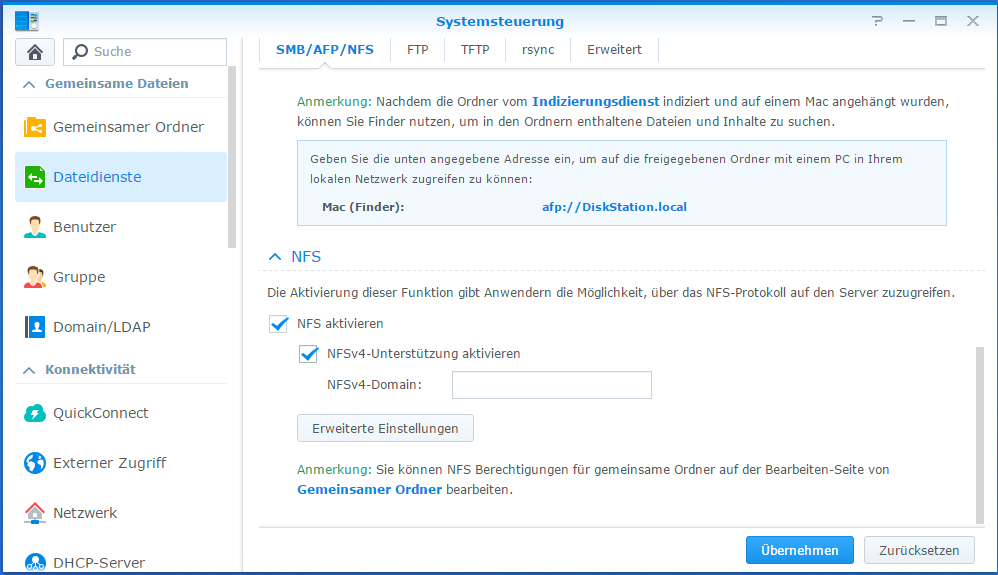
Нажмите Установить.
Вам будет предложено установить пакет зависимостей Advanced Media Extensions .
Чтобы установить его, нажмите Да .
Необходимый пакет будет загружен из Интернета.
После загрузки пакета он будет установлен.
После установки пакета зависимостей пакет Media Server будет загружен из Интернета.
После загрузки пакета он будет установлен.
В этот момент Media Server 9Пакет 0004 должен быть установлен.
После установки пакета Media Server нажмите на меню приложений (
), как показано на снимке экрана ниже.
Щелкните значок Media Server , как показано на снимке экрана ниже, чтобы открыть Media Server .
Приложение Media Server должно быть открыто.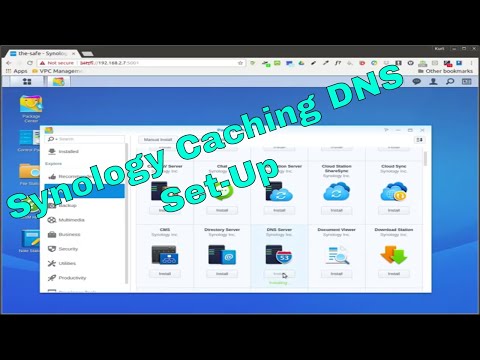 Здесь вы можете настроить DLNA.
Здесь вы можете настроить DLNA.
Настройка медиа-сервера:
Приложение ( DMA ), которое вы будете использовать для доступа к цифровым мультимедиа и содержимому через DLNA, покажет вам меню, которое вы можете использовать для поиска нужных медиафайлов.
Вы можете изменить язык меню DMA 1 и стиль меню DMA 2 в разделе General Settings . Вы также можете изменить интервал объявления SSDP (в секундах) , чтобы настроить интервал, с которым NAS объявляет себя в сети 3
Вы можете установить нужный Формат отображения музыки 1 и настроить способ сортировки фотографий (Сортировать фотографии по) 2 в разделе Просмотр4
4 Настройки.
Если вы хотите быстро просматривать изображения, установите флажок Передавать изображения с низким разрешением вместо исходных изображений 1 .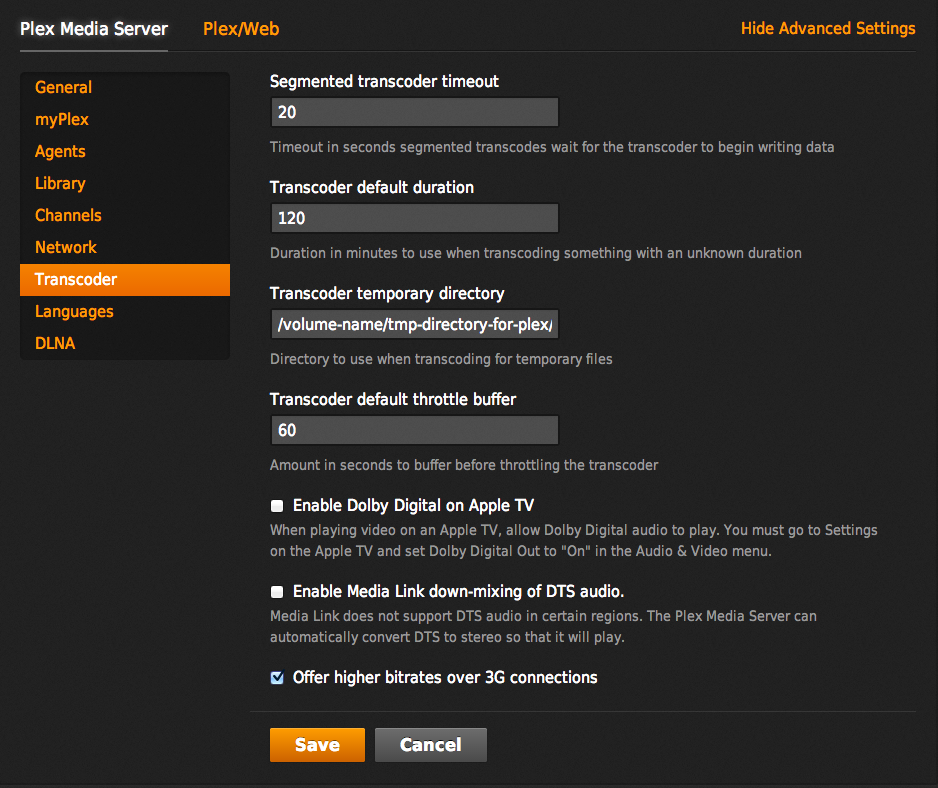
Если вы хотите отображать обложки для аудио/видеофайлов, установите флажок Отображать обложки для аудио/видеофайлов 2 .
Если вы хотите отобразить заголовок видео из встроенной информации о видео, установите флажок Показать заголовок видео с использованием встроенной информации 3 .
Если вы хотите получить доступ к интернет-радио через DLNA, установите флажок Включить интернет-радио 4 .
Если вы хотите использовать базу данных Video Station на Media Server , чтобы вы могли просматривать библиотеки Video Station через DLNA, установите флажок Интегрировать базу данных Video Station в Media Server 5 .
Установите флажок Включить преобразование аудио для автоматического преобразования расширений аудиофайлов FLAC/APE, ALAC/AAC, OGG, и AIFF , если клиент DMA их не поддерживает.
Если ваш клиент DMA не поддерживает определенные видеоформаты, вы можете проверить Включить преобразование видео и ввести Расширения файлов , которые вы хотите преобразовать для автоматического воспроизведения неподдерживаемых видеоформатов.
Если у вашего клиента DMA возникают проблемы с распознаванием медиафайлов, вы можете проверить Включить пользовательские типы MIME и настроить пользовательские типы MIME.
Если вы не хотите, чтобы какие-либо новые устройства DMA имели доступ к медиасерверу, установите флажок Ограничить доступ к медиасерверу для вновь обнаруженных устройств UPnP/DLNA.
Чтобы просмотреть список устройств DLNA/UPnP, подключенных к медиасерверу , щелкните в списке устройств в разделе «Совместимость с DMA» как скриншот ниже.
Все устройства, подключенные к медиасерверу через DLNA/UPnP, должны быть перечислены, как вы можете видеть на скриншоте ниже.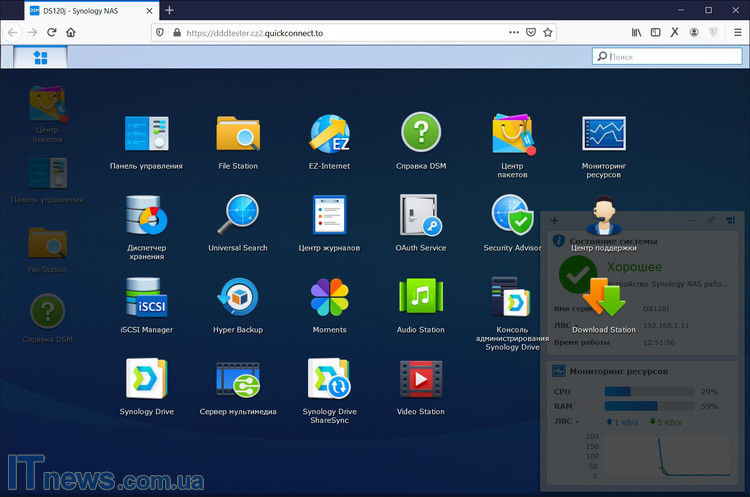
Если вы внесли какие-либо изменения, не забудьте нажать Применить , чтобы сохранить и применить изменения.
Добавление дополнительных папок в индексирование мультимедиа:
Вы можете добавить дополнительные папки в службу индексирования Synology NAS, если хотите, чтобы все цифровые мультимедийные файлы этих папок отображались в ваших клиентах DMA.
Чтобы добавить дополнительные папки в службу индексирования, нажмите Панель управления > Служба индексирования , как показано на снимке экрана ниже.
Нажмите на проиндексированную папку .
Должны быть перечислены все проиндексированные папки Synology NAS.
Чтобы добавить новую папку в службу индексирования, нажмите Создать .
Введите Имя для новой проиндексированной папки, нажмите Выберите и выберите нужную папку , отметьте тип медиафайлов, которые вы хотите найти, в разделе Тип файла и нажмите OK .
В службу индексирования необходимо добавить новую папку. Нажмите Сохранить , чтобы изменения вступили в силу.
Доступ к мультимедиа через DLNA и UPnP с помощью VLC:
Чтобы получить доступ к мультимедийному содержимому с Synology NAS через DLNA/UPnP с помощью VLC Media Player, откройте VLC Media Player и нажмите View > Playlist, как показано на снимке экрана ниже. .
Нажмите Universal Plug’n’Play в разделе Local Network , как показано на снимке экрана ниже. Ваш Synology NAS должен быть указан в списке, как показано на снимке экрана ниже.
Вы должны иметь возможность просматривать файлы мультимедиа на Synology NAS, как показано на снимке экрана ниже.
Вы также можете воспроизводить медиафайлы. Таким образом вы выполняете потоковую передачу медиафайлов с Synology NAS через DLNA/UPnP с медиасервером.
Вывод:
В этой статье показано, как установить пакет Media Server на Synology NAS и настроить DLNA с помощью приложения Media Server. Я также показал вам, как получить доступ к медиасерверу через DLNA/UPnP с помощью VLC Media Player.
Я также показал вам, как получить доступ к медиасерверу через DLNA/UPnP с помощью VLC Media Player.
Ссылки:
[1] Медиасервер – Центр знаний Synology
[2] Общие настройки | Медиа-сервер — Центр знаний Synology
Как настроить собственный медиа-сервер дома с помощью Synology D220j
После этой пандемии я подумывал о том, чтобы настроить свой собственный домашний сервер для хранения моих резервных копий изображений, видео и аудио, к которым я могу получить доступ на любом устройстве. Хотя Google Диск хорошо служил мне в прошлом, теперь мне не хватает места для хранения изображений и видео, которые я снимаю для работы. У меня также есть огромная коллекция DVD, которую я преобразовал в цифровые файлы, к которым мне время от времени нужен доступ. Теперь, когда DVD-плееров не существует, единственный способ смотреть контент — это потоковое вещание.
Решением всех этих проблем является Synology DS220j, персональное облачное решение для резервного копирования и обмена данными. DS220j имеет бесчисленное множество применений, включая доступ к вашим медиафайлам на телефонах, смарт-телевизорах и устройствах для потоковой передачи, а также помогает хранить видеоматериалы с камер видеонаблюдения. DS220j может хранить все, от музыки до видео и изображений.
DS220j имеет бесчисленное множество применений, включая доступ к вашим медиафайлам на телефонах, смарт-телевизорах и устройствах для потоковой передачи, а также помогает хранить видеоматериалы с камер видеонаблюдения. DS220j может хранить все, от музыки до видео и изображений.
Какой жесткий диск лучше всего подходит для NAS
© MensXP_Akshay Bhalla
В то время как Synology продает только корпуса NAS (сетевое хранилище), это означает, что вам необходимо приобрести собственный жесткий диск для хранения данных. Доступно множество вариантов, но мы рекомендуем для этой цели приобрести жесткие диски WD RED или WD RED Pro. Эти диски являются отраслевым стандартом среди «накопителей данных» просто потому, что они более надежны и специально оптимизированы для систем NAS. Для DS220j мы использовали 2 диска WD Red Pro по 6 ТБ для хранения бесчисленных объемов данных, таких как изображения, фильмы, музыка и резервная копия всего нашего ПК.
© MensXP_Akshay Bhalla
Диски созданы специально для функции RAID Synology и имеют 5-летнюю гарантию. Эти диски предназначены для круглосуточной работы и безупречной работы благодаря функции управления восстановлением после ошибок RAID от Synology. И последнее, но не менее важное: для потоковой передачи контента вам нужны жесткие диски с высокой скоростью вращения, и эти диски могут достигать 7200 об / мин. Простой поиск в Google и Reddit покажет, что линейка жестких дисков WD Red является отраслевым стандартом для сетевых хранилищ. Итак, для целей этого руководства мы решили использовать лучшее, и, по нашему опыту, эти диски работали как часы.
Эти диски предназначены для круглосуточной работы и безупречной работы благодаря функции управления восстановлением после ошибок RAID от Synology. И последнее, но не менее важное: для потоковой передачи контента вам нужны жесткие диски с высокой скоростью вращения, и эти диски могут достигать 7200 об / мин. Простой поиск в Google и Reddit покажет, что линейка жестких дисков WD Red является отраслевым стандартом для сетевых хранилищ. Итак, для целей этого руководства мы решили использовать лучшее, и, по нашему опыту, эти диски работали как часы.
Подготовка к работе
© MensXP_Akshay Bhalla
Когда дело доходит до настройки, DS220j довольно прост. Поскольку корпус использует интерфейс SATA, вы можете подключить жесткие диски и начать настройку. Однако вам нужно вкрутить несколько винтов для лучшей защиты и удержания жестких дисков на месте. Эксклюзив имеет светодиодные индикаторы и небольшое отверстие сзади для потока воздуха, охлаждающего диски. Кроме того, есть гигабитный порт LAN и три порта USB 3.
Кроме того, есть гигабитный порт LAN и три порта USB 3.
© MensXP_Akshay Bhalla
После завершения настройки и подключения DS220j к локальной сети все, что вам нужно сделать, это запустить браузер и загрузить IP-адрес. Вы можете определить IP-адрес через интерфейс маршрутизатора или с помощью мастера настройки DiskStation Manager (DSM). Когда вы закончите настройку IP-адреса, имени сервера и своей учетной записи Synology; пора заняться передачей файлов. Поскольку DS220j подключен к сети через локальную сеть, теперь вы можете передавать файлы с компьютера без использования каких-либо внешних дисков. Вы просто перетаскиваете папки по своему усмотрению. Я настроил несколько папок, таких как фильмы, изображения, музыка и электронные книги. После завершения передачи ваших файлов вы можете настроить свой медиасервер с помощью учетной записи Plex.
Потоковая передача вашего контента
Сначала вам необходимо загрузить приложение Plex Media Server для центра пакетов; Магазин приложений Synology. После загрузки Plex автоматически настроит медиасервер с DS220j после того, как вы войдете в систему. Теперь вы почти готовы к потоковой передаче собственного контента на свой телефон, Smart TV и медиаплеер. Нажмите на Plex Media Server, перейдите в «Настройки» и настройте путь к каталогу из меню. После сопоставления удаленного исправления от Plex приложение автоматически начнет индексировать содержимое из вашего корпуса.
После загрузки Plex автоматически настроит медиасервер с DS220j после того, как вы войдете в систему. Теперь вы почти готовы к потоковой передаче собственного контента на свой телефон, Smart TV и медиаплеер. Нажмите на Plex Media Server, перейдите в «Настройки» и настройте путь к каталогу из меню. После сопоставления удаленного исправления от Plex приложение автоматически начнет индексировать содержимое из вашего корпуса.
© MensXP
Чтобы начать просмотр вашего контента, вам нужно убедиться, что вы находитесь в той же сети, что и DS220j на вашем устройстве, и что у вас установлено приложение Plex. Plex доступен на Android, iOS, Android TV, Apple TV, телевизорах Samsung Smart TV, LG Smart TV и на всех других основных смарт-телевизорах Android. После того, как вы вошли в Plex со своего смартфона или телевизора, вся ваша библиотека будет доступна для просмотра, и вы сможете сразу начать просмотр. Благодаря тому, что вы находитесь в локальной сети, у вас не возникает никаких проблем с буферизацией, поскольку вы просто воспроизводите аудио или видео прямо с жесткого диска. Если вы хотите смотреть контент на своем смартфоне или планшете из любого места, вам нужно будет настроить виртуальную сеть на своем маршрутизаторе, если он ее поддерживает, и подключиться к DS220j с помощью этого метода.
Если вы хотите смотреть контент на своем смартфоне или планшете из любого места, вам нужно будет настроить виртуальную сеть на своем маршрутизаторе, если он ее поддерживает, и подключиться к DS220j с помощью этого метода.
© Plex
Ubiquiti Dream Machine способен на это, однако существует множество других маршрутизаторов, которые имеют ту же функцию по умолчанию. При этом при удаленном воспроизведении контента DS220j будет транскодировать видео, а четырехъядерный процессор Realtek RTD1296 с частотой 1,4 ГГц и 2 ГБ оперативной памяти способен одновременно запускать только один поток. Поскольку это корпус NAS начального уровня, вы не можете обновить аппаратное обеспечение этой модели, однако вы можете сделать это с некоторыми другими моделями Synology. При просмотре контента из одной и той же сети вы можете без проблем использовать несколько устройств для одновременной потоковой передачи контента.
Помимо потоковой передачи собственного контента, вы также можете использовать DS220j для создания резервных копий ваших устройств и, в свою очередь, для создания резервной копии вашей резервной копии.